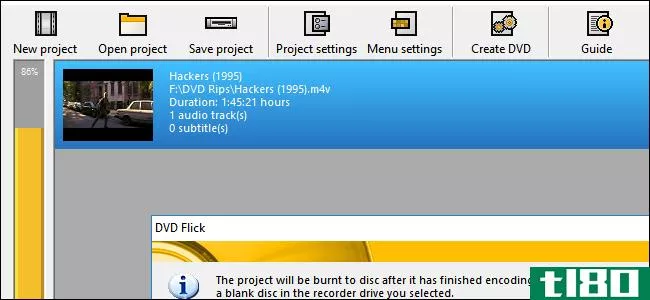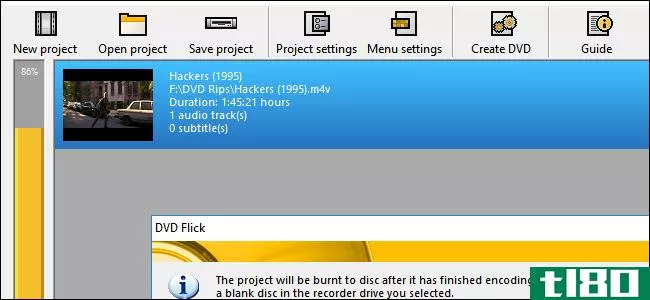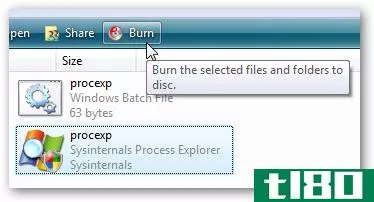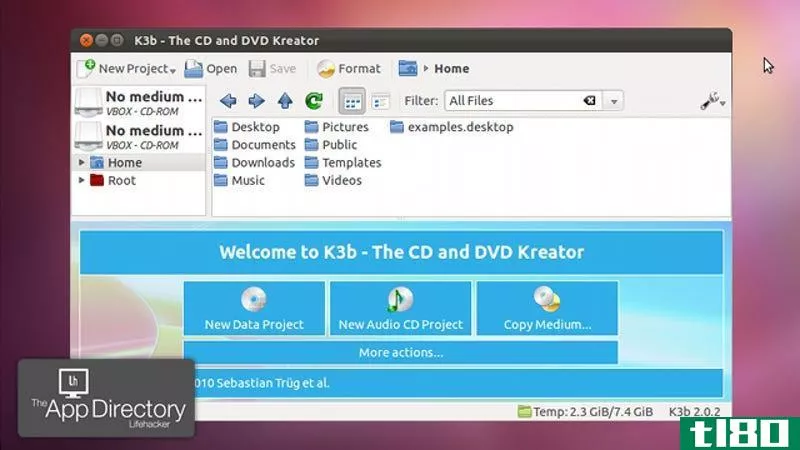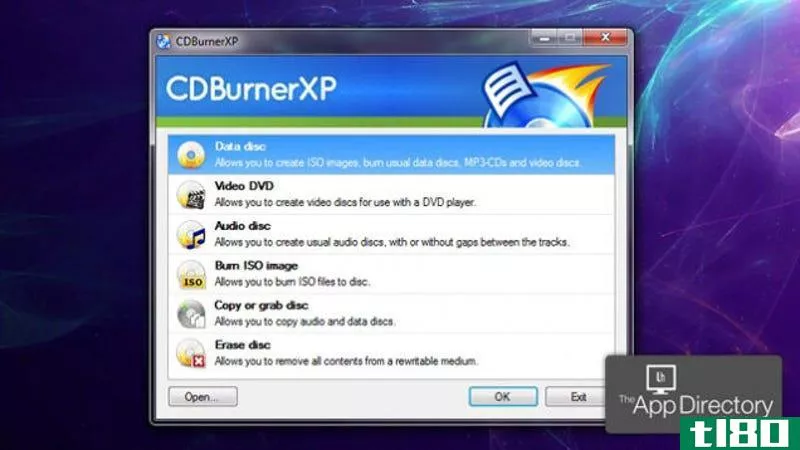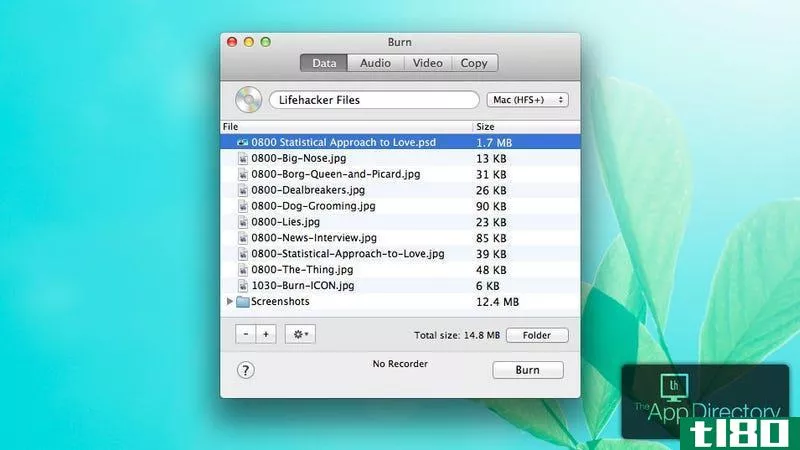如何使用nero刻录playstation光盘(burn a playstation disc using nero)
台阶
- 1将PlayStation游戏放入CD-R光驱。
- 2启动尼禄燃烧ROM。
- 3.选择“新编译”,然后选择“CD副本”。
- 4Go转到“烧钱”选项卡。
- 5取消选中“确定最大速度”和“模拟”。此对话框中选中的唯一选项应为“写入”,燃烧速度应设置为1x。选择源驱动器或“读卡器”驱动器,取消选中“动态”选项,并将“读取速度”设置为“始终1x”。
- 6.进入“图像”选项卡,点击浏览按钮或图标,选择一个位置来放置Nero将在此过程中创建的图像。您可以通过选中“CD复制后删除图像”来删除此图像。如果只创建一个副本,并且不打算创建更多副本,建议您这样做。
- 7将读取重试次数设置为20。
- 8选中“忽略非法TOC类型”。
- 9确保未选中“读取媒体目录”。
- 10确保“数据模式1”设置为“检查强制原始读取和错误,写入未纠正”。
- 11将“数据模式2”设置为与“数据模式1”相同的选项。对于音频曲目,请选中“忽略读取错误”。
- 12点击“复制CD”。读取完磁盘后,它将被弹出。取出游戏并插入一张空白CD-R。这将开始刻录过程。请注意,如果系统似乎已100%挂起,这是正常的,只是需要一些耐心。
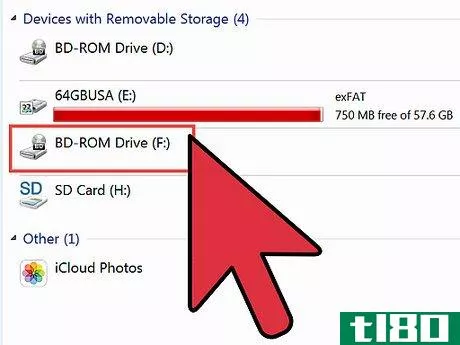
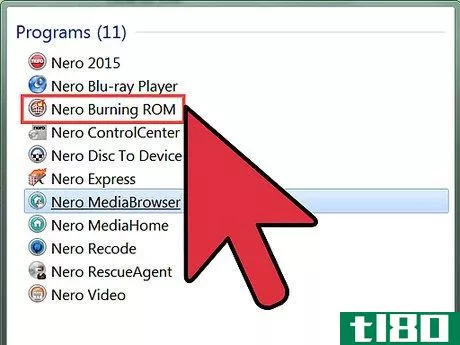
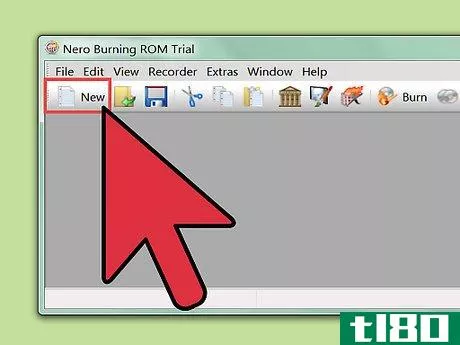
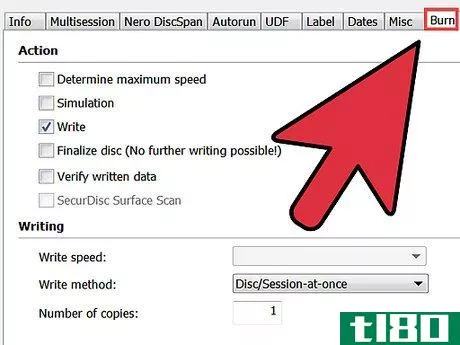
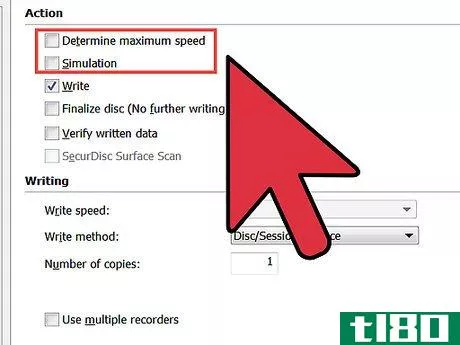
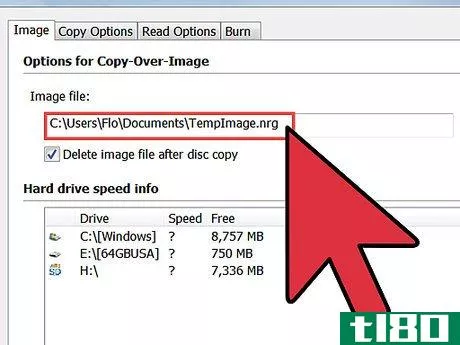
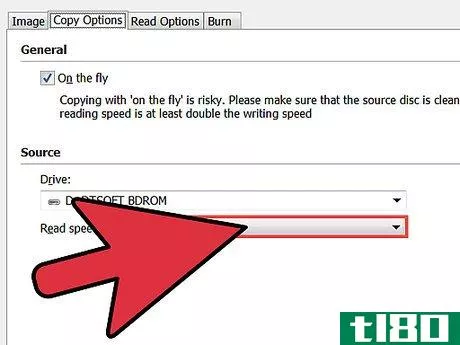
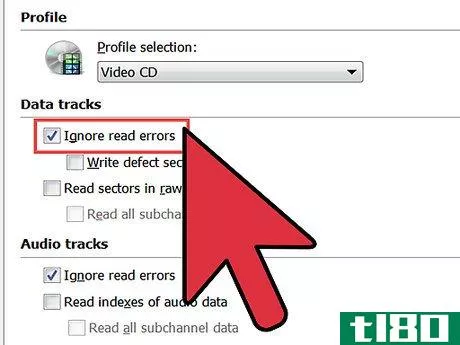
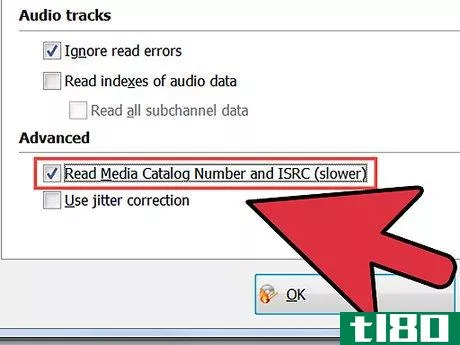
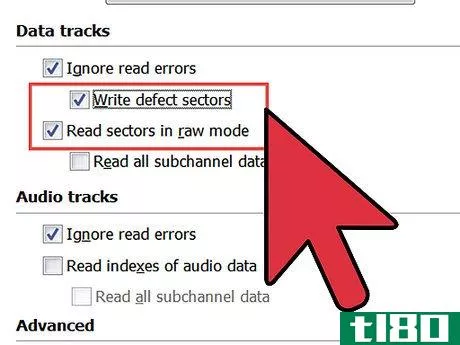
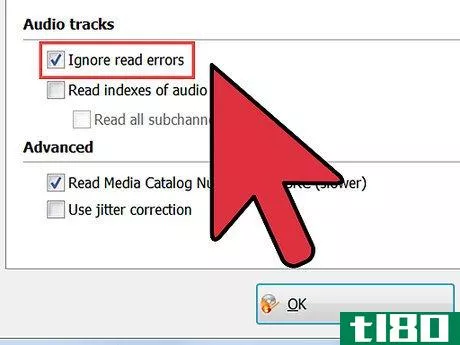
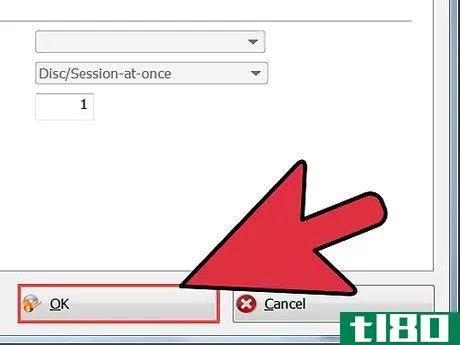
- 在检查PlayStation光盘时,您会注意到它有一个闪亮的黑色表面,这与普通CD截然不同。虽然这在很久以前是一个问题,但大多数现代刻录机都可以轻松读取这些光盘,使用适当的Nero选项,您可以刻录绕过制造商的防拷贝保护功能的功能光盘,并正常播放,但必须使用适当的媒体形式。许多其他格式也可以,但某些媒体在这方面比其他媒体效果更好。
- 如果您的软件在100%永久冻结(超过10-15分钟,实际分钟,而不是10个最终用户分钟,更像是一分钟)时出现问题,您可能希望尝试断开连接到电脑的任何扫描仪,删除所有其他正在燃烧的软件,并重新启动电脑两次。
- 对于某些游戏,您可能希望尝试更改“抖动校正”选项,或将某些游戏的“子代码分析”设置为自动。
- 推荐的两种类型的CD-R是TDK和Verbatim。随着时间的推移,这些东西已经变得便宜多了,现在每50块钱可以卖10美元左右。
- 发表于 2022-05-17 22:38
- 阅读 ( 16 )
- 分类:生活方式
你可能感兴趣的文章
nero cd/dvd刻录机的最佳免费替代品
...过,要当心!ImgBurn安装程序附带了可能不需要的程序(如何删除pup)。您可以选择不安装这些,但必须明确选择退出。 ...
- 发布于 2021-03-16 05:00
- 阅读 ( 259 )
如何将任何视频文件刻录到可播放dvd
...自己的视频的可播放DVD,它是相当简单和免费的。下面是如何将视频刻录到Windows和macOS上的可播放光盘中。 你需要什么 要将自己的视频刻录到DVD,您需要做以下几件事: DVD刻录机驱动器:大多数带有任何光驱的电脑可能都可...
- 发布于 2021-04-07 17:07
- 阅读 ( 181 )
如何将任何视频文件刻录到可播放的dvd
...自己的视频的可播放DVD,它是相当简单和免费的。下面是如何将视频刻录到Windows和macOS上的可播放光盘中。 你需要什么 要将自己的视频刻录到DVD,您需要做以下几件事: DVD刻录机驱动器:大多数带有任何光驱的电脑可能都可...
- 发布于 2021-04-07 17:19
- 阅读 ( 205 )
是什么阻止dvd+r光盘重新格式化?
虽然众所周知,DVD+R和CD+R光盘只能刻录一次,但您可能想知道为什么这与“RW”光盘的可重写特性相反。是什么阻止了“R”光盘的重新格式化?今天的超级用户问答帖子回答了一位好奇的读者的问题。 今天的问答环节是由SuperUs...
- 发布于 2021-04-09 20:43
- 阅读 ( 188 )
“验证光盘”在烧录后验证数据的实际操作是什么?
...功能非常有助于确保新刻录的光盘效果良好,但它究竟是如何工作的呢?今天的超级用户问答帖子回答了一位好奇的读者的问题。 今天的问答环节是由SuperUser提供的,SuperUser是Stack Exchange的一个分支,是一个由社区驱动的问答网...
- 发布于 2021-04-11 10:16
- 阅读 ( 217 )
如何获得尼禄的最佳功能与免费的替代品
...可以得到几乎所有的尼禄的功能与免费的替代品,这里是如何。 有许多程序可用于将各种类型的媒体刻录到CD和DVD上,您需要的许多工具都内置在Windows中例如,Windows 7可以将ISO文件直接刻录到磁盘上,或帮助您快速轻松地创建...
- 发布于 2021-04-13 04:31
- 阅读 ( 200 )
禁用windows vista的内置cd/dvd刻录功能
...sta内置了对刻录的支持。那么,既然不需要这些功能,您如何摆脱内置的Windows Vista刻录功能呢? 有一个简单的注册表调整可以禁用Explorer中内置的燃烧功能,尤其是工具栏上从未使用过的Burn按钮。 请注意,在应用registry hack...
- 发布于 2021-04-14 10:59
- 阅读 ( 97 )
linux上最好的光盘刻录应用程序
...数据光盘还是刻录音频CD。它也可以刻录视频cd和dvd,但如何刻录具有正确文件夹布局的数据光盘并不明显。它对初学者来说不是最好的,但是如果你不想安装KDE依赖项,它是K3b的一个很好的替代品。最后,还有Nero for Linux。Nero...
- 发布于 2021-05-27 13:16
- 阅读 ( 182 )
适用于windows的最佳光盘刻录应用程序
...我们最喜欢的是CDBurnerXP,因为它有一长串的特性和易于使用的界面。CD燃烧器XP平台:Windows价格:免费下载页特征通过拖动文件或刻录ISO映像来刻录光盘使用多种音频格式刻录音频CD,包括ReplayGain、CD文本和无间隙播放刻录已刻...
- 发布于 2021-05-27 13:55
- 阅读 ( 219 )
mac最佳光盘刻录应用程序
...D和DVD创建自己的DVD菜单主题适用于旧版本为10.3.9的Mac OS X使用复制功能轻松复制光盘为基于文件的光盘选择多种文件系统格式小巧、简单的界面它的优势烧伤是一个惊人的强大的应用程序,其规模。它存在于一个很小的窗口中,...
- 发布于 2021-05-27 14:05
- 阅读 ( 186 )